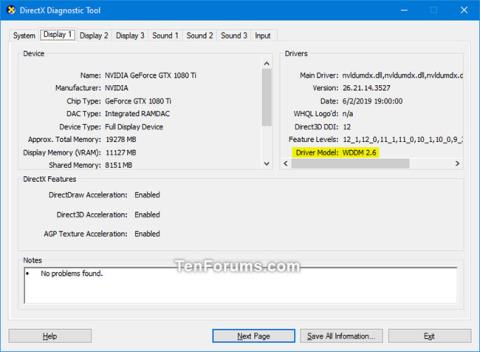Модель драйвера дисплея Windows (WDDM) — это архитектура графического драйвера для драйверов видеокарты, работающих под управлением версий Microsoft Windows, начиная с Windows Vista.
WDDM является заменой предыдущей модели драйвера дисплея Windows 2000 и Windows XP (XDDM/XPDM) с целью обеспечения новой и стабильной производительности и графических функций. Драйверы дисплея в Windows Vista и Windows 7 могут быть совместимыми с WDDM или XDDM. Однако после удаления XDDM из Windows 8 единственным выбором становится WDDM.
WDDM предоставляет функциональные возможности, необходимые для визуализации рабочих столов и приложений с помощью Desktop Window Manager , составного оконного менеджера, работающего на Direct3D. Он также поддерживает новые интерфейсы DXGI, необходимые для создания базовых устройств и управления ими.
WDDM требует как минимум видеокарту с поддержкой Direct3D 9 и драйвер дисплея для реализации интерфейсов драйверов устройств для среды выполнения Direct3D 9Ex для запуска устаревших приложений Direct3D. WDDM может дополнительно реализовать интерфейсы времени выполнения для Direct3D 10 и более поздних версий.
Версии WDDM для быстрого ознакомления
| Операционная система |
Поддерживаются версии WDDM |
| Виндоус виста |
ВДДМ 1.0 |
| Windows 7 |
ВДДМ 1.1 |
| Windows 8 |
ВДДМ 1.2 |
| Windows 8.1 |
ВДДМ 1.3 |
| Windows 10 сборка 10240 |
ВДДМ 2.0 |
| Windows 10 версия 1607 |
ВДДМ 2.1 |
| Windows 10 версия 1703 |
ВДДМ 2.2 |
| Windows 10 версия 1709 |
ВДДМ 2.3 |
| Windows 10 версия 1803 |
ВДДМ 2.4 |
| Windows 10 версия 1809 |
ВДДМ 2.5 |
| Windows 10 версии 1903 |
ВДДМ 2.6 |
| Виндовс 10 версия 2004 |
ВДДМ 2.7 |
Как проверить версию WDDM в Windows
В этом руководстве показано, как проверить, какая версия модели драйвера дисплея Windows у вас установлена для поддержки WDDM в Vista, Windows 7, Windows 8 и Windows 10.
1. Нажмите клавиши Win+ R, чтобы открыть «Выполнить» , введите dxdiag в поле «Выполнить» и нажмите «ОК» , чтобы открыть инструмент диагностики DirectX .
2. В средстве диагностики DirectX перейдите на вкладку «Дисплей» , который вы хотите протестировать.
3. В разделе « Драйверы» справа от « Модель драйвера » будет указана версия WDDM (например, «WDDM 2.6») .

Версия WDDM будет справа от модели драйвера.